Vienas programmas noņemšana no logiem nav raķešu zinātne, bet ko darīt, ja vēlaties klusi noņemt daudzas lietotnes vai vēlaties kontrolēt programmas kā profesionāli? Nu, vairs nebaidieties, jo ir pieejams lielapjoma crap atinstalētājs!
BRĪDINĀJUMS: Bulk Crap Uninstaller ir paredzēts profesionāliem lietotājiem. Parastajiem lietotājiem, kuri neko daudz nezina par sistēmas komponentiem un OS programmām, vajadzētu turēties tālāk.
Galvenās iezīmes
- Spēj noņemt bāreņu lietojumprogrammas, aizsargātus priekšmetus, Windows Store lietotnes, kuras izdevis Microsoft.
- Var izcelt trūkstošos atinstalētājus, pārbaudītus un nepārbaudītus sertificētus atinstalētājus,
- Var vienā mirklī noņemt “N” lietotņu skaitu
- Programmatūru var izmantot kā pārnēsājamu lietotni, ti, jūs varat vienkārši aizvest instalēto direktoriju pildspalvu diskā uz jebkuru vietu.
- Nodrošina veiklu un viegli lietojamu interfeisu
Lejupielādēt saiti: klocmansoftware
Instalāciju var veikt vai nu kā standarta, vai arī padarīt to pārnēsājamu.
Sākotnējā palaišanas laikā jums tiks lūgts veikt dažādas konfigurācijas, piemēram, pārslēgt, lai izceltu trūkstošos atinstalētājus, pārbaudītus un nepārbaudītus atinstalētājus, aizsargātos vienumus, bāreņu lietotnes utt.,
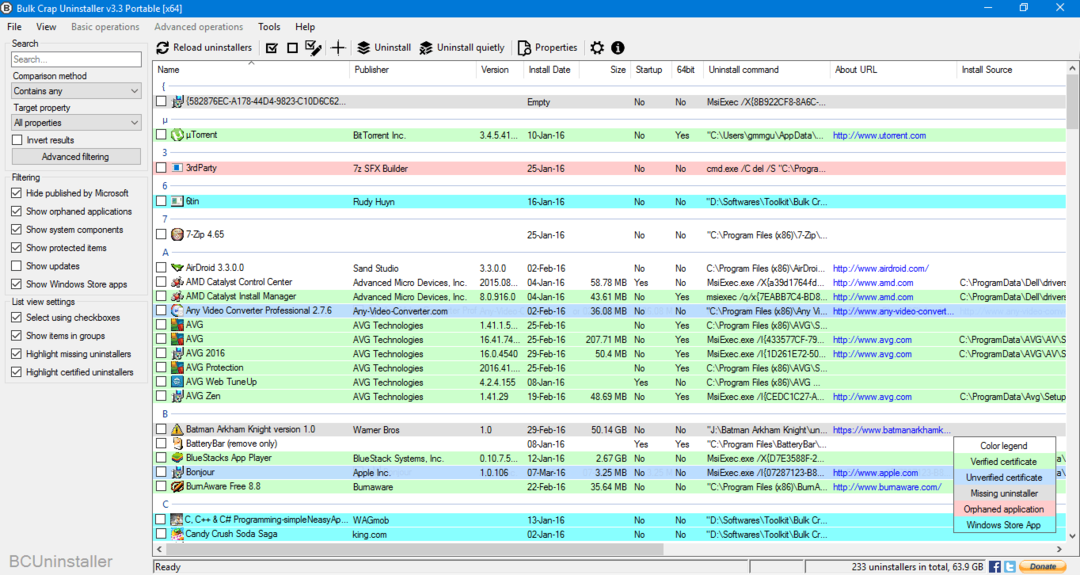
UI ir ļoti vienkārši lietojams. Varētu būt diezgan ērti izmantot. Kreisajā rūtī ir pieejamas dažādas filtrēšanas opcijas, lai parādītu Microsoft publicētās lietotnes, Bāreņu lietojumprogrammas, Sistēmas sastāvdaļas, Aizsargājamie vienumi, Atjauninājumi, Windows veikala lietotnes. Un zem tā jums ir iespēja pielāgot saraksta skatu. Labajā pusē programmas tiek parādītas, pamatojoties uz atlasi. Ar peles labo pogu noklikšķinot jebkurā joslā virs programmu saraksta, jūs varat pielāgot izkārtojumu atbilstoši savām vajadzībām
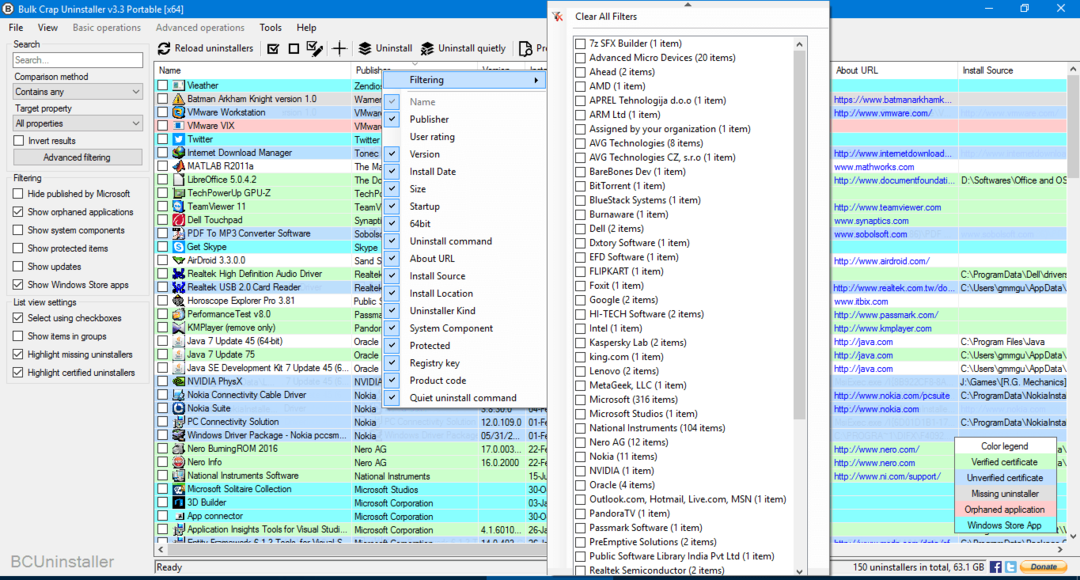
Programmu atinstalēšana ir klusa un vienkārša, vienkārši atzīmējiet izvēles rūtiņas (ja sākotnējās iestatīšanas laikā esat iespējojis izvēles rūtiņas), pēc tam noklikšķiniet uz Atinstalēt / Atinstalēt klusi, atkarībā no jūsu vajadzībām. Atkarībā no izvēlētajām lietojumprogrammām pabeigšana aizņem dažas minūtes. Pēc atinstalēšanas tas lūgs meklēt atlikumus no iepriekšējām instalācijām, mans ieteikums ir noklikšķināt uz Jā, jo vienmēr būs daži atlikumi no atinstalēšanas, kas var aizņemt jūsu vietu.
Papildus atinstalēšanai programmatūra nodrošina arī Startup Manager, tā parāda programmas, kuras parasti nav parādītas uzdevumu pārvaldniekā. Lai atvērtu Startup Manager, dodieties uz rīkiem> Open Startup Manager
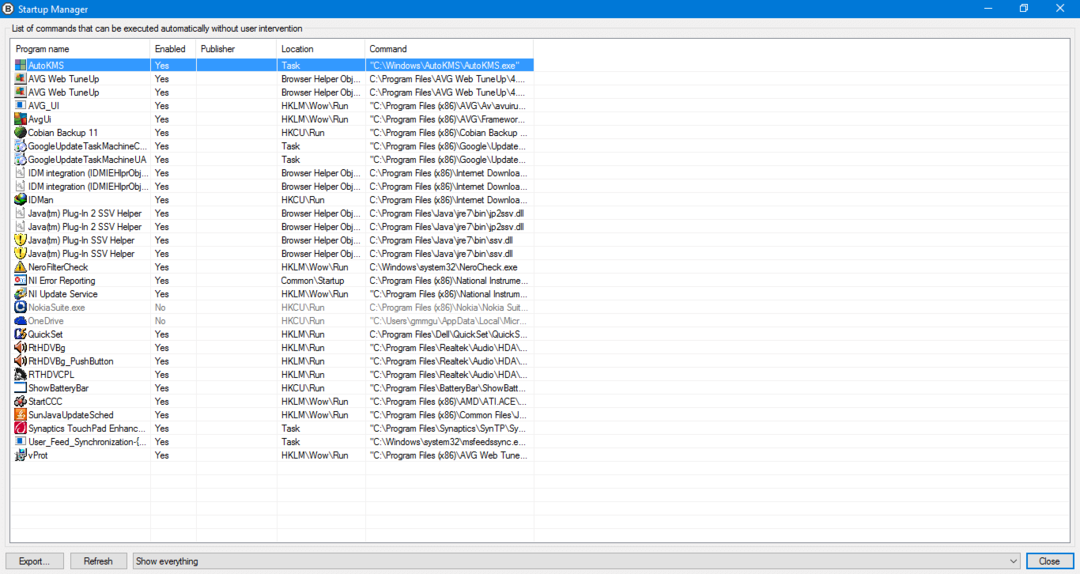
Startēšanas pārvaldnieks ir uzlabots, un, noņemot lietotnes, jābūt uzmanīgam. Iespējams, ka jūs noņemat sistēmas lietotnes, un sistēma var kļūt nestabila, tāpēc izmantojiet to piesardzīgi.
Kopumā lielāko daļu crap atinstalētājs ir ļoti laba programma, lai uzturētu programmas un funkcijas sistēmā. Pareizi izmantojot atinstalētāju ar startēšanas pārvaldnieku, var ievērojami uzlabot sistēmas veiktspēju. Lietotāja saskarne ir vienkārša un intuitīva, taču es to uzskatīju par nedaudz buggy. Es tam došu īkšķi un iesaku enerģijas lietotājiem.